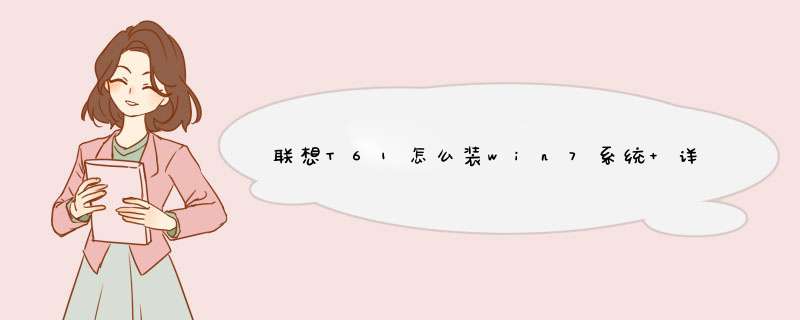
安装系统前的准备工作:
一、将重要的东西先备份到移动硬盘或网盘;
二、8G U盘一个并制作好启动程序;
1、先下载一个U盘启动程序,下载后解压到桌面,插上U盘,打开制作启动程序;
2、制作U盘启动程序界面如下,选择好要安装的U盘、模式选择默认、分配容量默认。然后点一键制作即可成功。
三、下载好win7系统的Ghost文件。
重装系统步骤如下:
1、准备自带一个U盘,不需要太大,8GB即可,然后下载制作好U盘启动,把系统拷贝到U盘Ghost文件夹里面;
2、插上制作好启动盘的U盘并启动电脑,开机后一直按“F2”进入BIOS界面;
3、进入BIOS界面之后切换到“BOOT”,准备设置u盘启动;
4、这里在键盘按下F5/F6键进行上下切换,把“USB HDD”切换到第一选项,设置完成之后在键盘按下F10保存并重新启动;
5、重启之后选择从U盘启动后进入PE会出现如下图所示,移动上下键选择第一个后按回车即可;
6、按回车键后进入如下PE界面,并且会自动d出一个自动Ghost方框;
7、选择拷贝好在U盘里面的系统,然后在选择将系统安装都C盘后点确定;
8、确定后等进度条满了后重关机重启即可。
安装系统:准备U盘(容量视要安装的系统而定:Win XP需要1G,Win7需要4G,Win8和Win10需要8G)在能上网、没有病毒的正常电脑上,按以下步骤 *** 作来制作系统安装U盘:
1 下载ultralISO(软碟通)软件,并安装;
2 到“msdn”网站下载原版windows系统镜像文件(ISO格式);
3 将U盘插好启动软碟通,打开刚下载的系统镜像文件,将其刻录到U盘中(U盘选择FAT32文件系统);
4到需要安装系统的电脑上,插好U盘;
5开机,使用启动设备选择菜单选择从U盘启动;开始安装系统。
Thinkpad T61 可以装Win7的系统的,安装方法:
选择安装语言格式,d出如图的对话框。无需改动,直接点击“下一步”。
准备安装。点击“现在安装”。
安装程序启动,稍等片刻。
许可协议。勾选“我接受许可条款”复选框,点击“下一步”。
选择安装类型。如果是系统崩溃重装系统,请点击“自定义(高级)”;如果想从XP、Vista升级为Win7,请点击“升级”。
选择安装盘。这里磁盘没有分区。如果你的磁盘已经分区,请点击幻灯片左下角按钮跳过;如果没有分区,则继续。
点击“高级”,出现如下界面。可以利用这些功能进行分区。
开始安装。点击“下一步”,出现如下界面。这时就开始了安装,整个过程大约需要10~20分钟(这取决于你的C盘大小及计算机配置)。
安装完成,启动系统服务。
安装完成,即将重新启动。
重新启动。
重新启动之后,即可看到win7的启动画面。别着急,安装还没完成哦!
安装程序检查系统配置、性能,这个过程会持续10分钟。
输入个人信息。
为自己的电脑设置密码。
输入产品密钥并激活。具体情况请看注释1。
询问是否开启自动更新。建议选“以后询问我”,详细情况看注释2。
调整日期、时间。建议不要调整。
配置网络。请根据网络的实际安全性选择。如果安装时计算机未联网,则不会出现此对话框。
Win7正在根据设置配置系统,这个过程会持续5分钟。
安装成功。
欢迎分享,转载请注明来源:内存溢出

 微信扫一扫
微信扫一扫
 支付宝扫一扫
支付宝扫一扫
评论列表(0条)